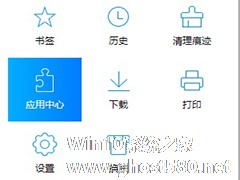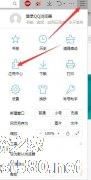-
如何管理QQ浏览器的扩展工具?QQ浏览器扩展工具的管理方法
- 时间:2024-04-30 15:04:18
大家好,今天Win10系统之家小编给大家分享「如何管理QQ浏览器的扩展工具?QQ浏览器扩展工具的管理方法」的知识,如果能碰巧解决你现在面临的问题,记得收藏本站或分享给你的好友们哟~,现在开始吧!
QQ的庞大安装量带动了腾讯系的所有产品的安装量,QQ浏览器作为腾讯旗下开发的浏览工具,也拥有不俗的装机量。QQ浏览器不仅是沾了QQ的光,其自身实力也有不俗的,QQ浏览器的应用中心与其他浏览器的扩展中心一般支持用户安装各种浏览器应用,同时QQ浏览器也自带了不少实用的浏览器应用。如何管理那些QQ浏览器中的应用呢?下面就和小编一起看看是怎么操作的吧。
1、打开QQ浏览器点击菜单栏,选择应用中心,如下图:
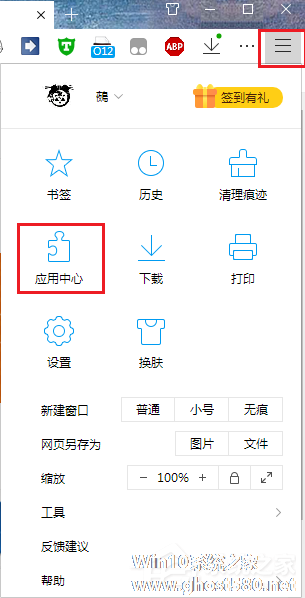
2、进入QQ浏览器应用中心,我们可以看到不少的应用需要的用户可以自行添加,如下图:
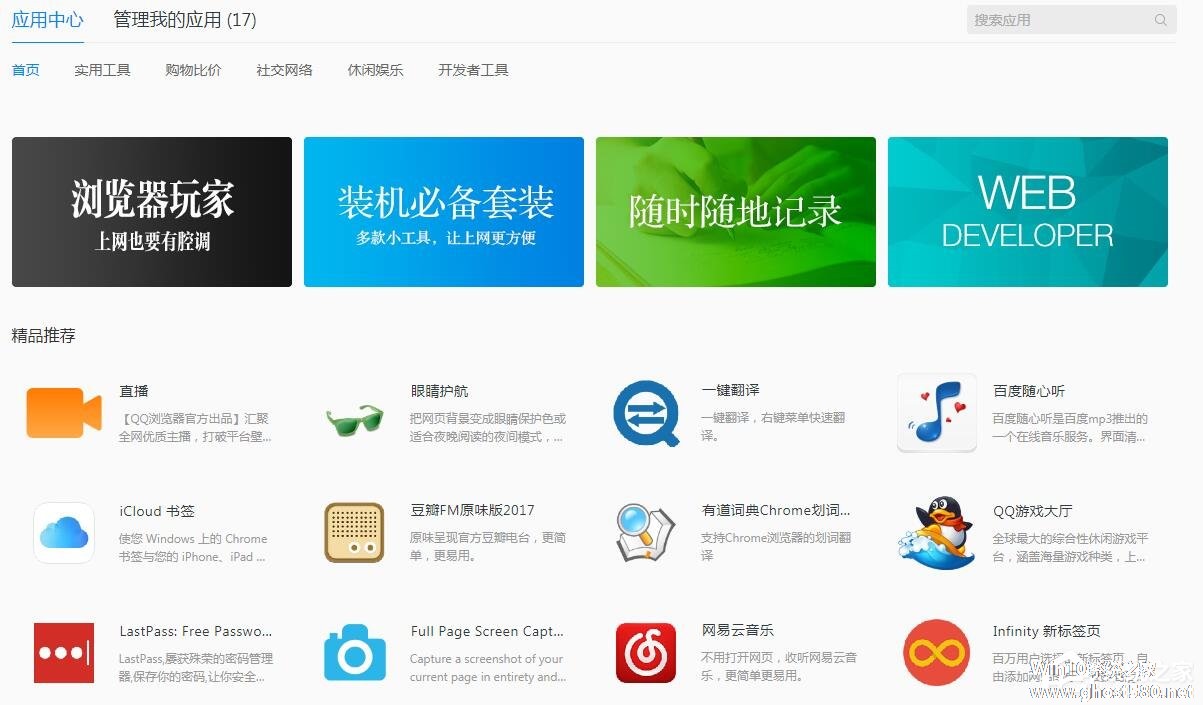
3、点击应用中心旁的‘管理我的应用’,进入浏览器应用管理界面,如下图:
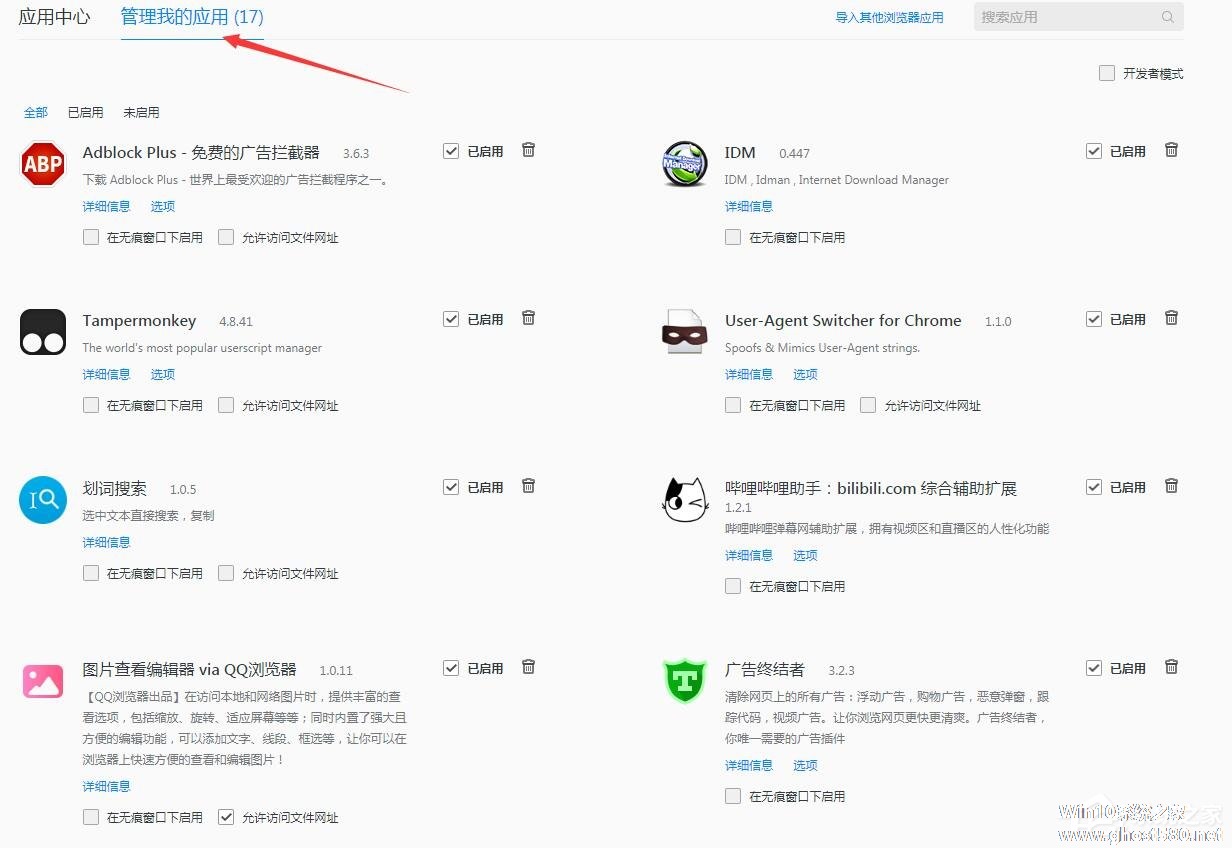
4、点击应用旁的选项选择是否启用该浏览器应用。如下图:
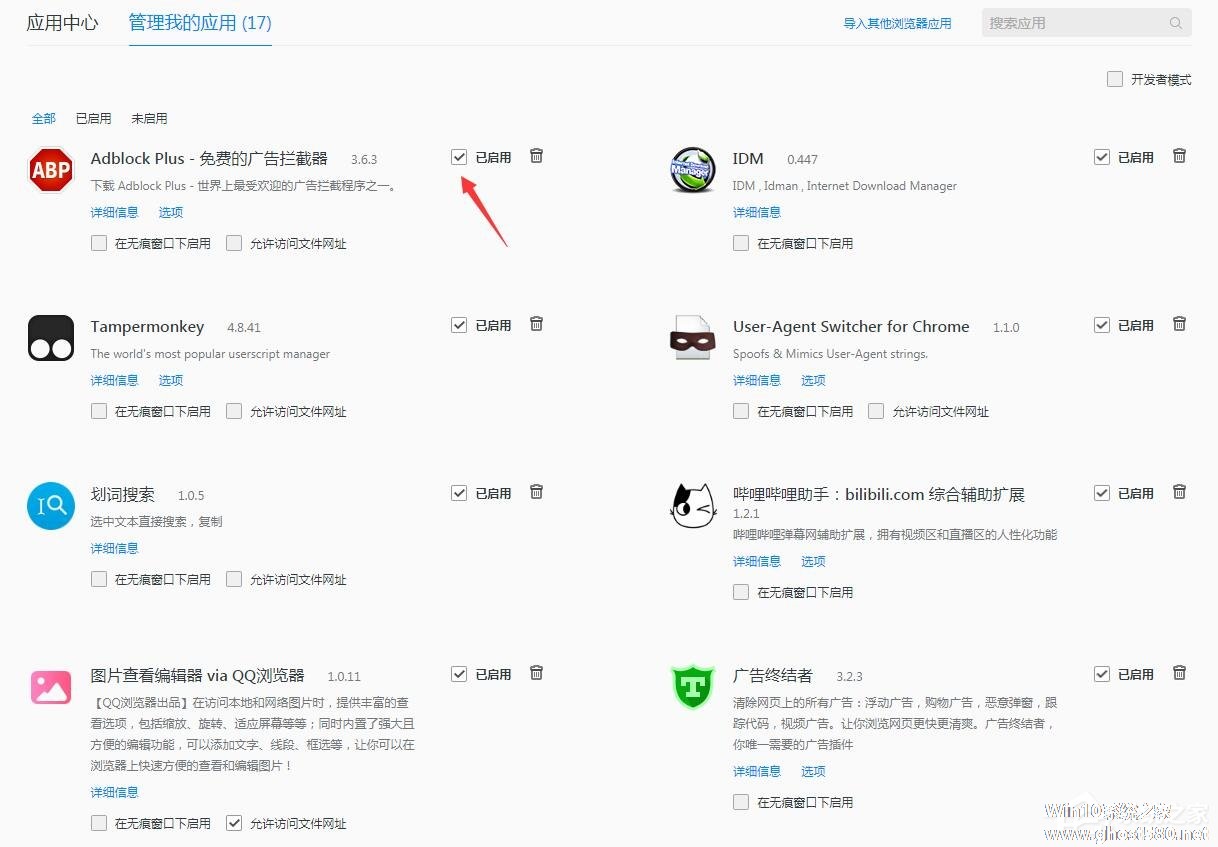
QQ浏览器的应用管理就这么简单,你会操作了吗?
以上就是关于「如何管理QQ浏览器的扩展工具?QQ浏览器扩展工具的管理方法」的全部内容,本文讲解到这里啦,希望对大家有所帮助。如果你还想了解更多这方面的信息,记得收藏关注本站~
『Win10系统之家www.ghost580.net文★章,转载请联系本站网管!』
相关文章
-
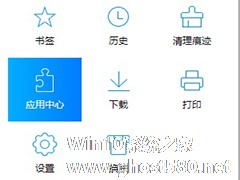
QQ的庞大安装量带动了腾讯系的所有产品的安装量,QQ浏览器作为腾讯旗下开发的浏览工具,也拥有不俗的装机量。QQ浏览器不仅是沾了QQ的光,其自身实力也有不俗的,QQ浏览器的应用中心与其他浏览器的扩展中心一般支持用户安装各种浏览器应用,同时QQ浏览器也自带了不少实用的浏览器应用。如何管理那些QQ浏览器中的应用呢?下面就和小编一起看看是怎么操作的吧。
1、打开QQ浏览器点击菜单... -
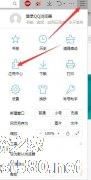
QQ浏览器扩展工具如何管理?现在很多浏览器都有扩展工具这个功能,我们可以在里面进行应用的启动和删除,那么,QQ浏览器扩展工具要如何管理呢,下面就给大家分享具体步骤。
1、首先我们运行QQ浏览器,找到扩展按钮。
2、点击“应用中心”进入应用市场
3、找到“管理我的应用”进行管理<imgsrc="http://www.ghost580.net/d... -

如何管理360浏览器的扩展工具 管理360浏览器的扩展工具的教程
如何管理360浏览器的扩展工具?360浏览器是一款非常好用的浏览器。有时候在对网页进行浏览的时候,会使用到一些扩展工具。想要删除或是停止使用添加的扩展工具,该如何对其进行管理?下面就是管理360浏览器的扩展工具的教程,一起了解一下。
1、打开360浏览器,找到界面上方的扩展按钮并点击。
2、在弹出的下拉菜单中,点击【扩展管理】
3、这是我们就... -

360浏览器如何管理扩展工具?360浏览器管理扩展工具的方法
360浏览器如何管理扩展工具?很多时候我们都会用到浏览器的扩展工具,可以启动和停用一些浏览辅助工具,下面就给大家分享360浏览器如何管理扩展工具的具体步骤。
1、首先我们运行360浏览器,找到扩展按钮。
2、点击扩展找到“扩展管理”
3、进到扩展管理页面可以管理扩展的状态<p